Ako kombinovať videá na iPhone a iPad s iMovie
Rôzne / / August 04, 2021
Reklamy
V tomto tutoriáli vám ukážeme kroky na kombinovanie videí na zariadeniach iPhone a iPad pomocou aplikácie iMovie. Pokiaľ ide o fotografovanie na smartfónoch, nie je veľa, ktoré by mohli konkurovať zariadeniam Apple. Jeho technika výpočtovej fotografie je schopná zachytiť tie najúžasnejšie kliknutia v porovnaní s inými telefónmi. Výsledkom je, že pri každodenných videozáznamoch mnohí používatelia uprednostňujú samotný fotoaparát iPhone a výsledky sú často chvályhodné.
Ďalej môžete na vykonanie niektorých úprav v aplikácii tiež použiť aplikáciu Fotky. Väčšinou však ponúka základné funkcie a je zameraný na úpravu jedného videa súčasne. Čo však v prípade, že chcete spojiť viac malých klipov a vytvoriť tak väčšie video? V takom prípade existuje niekoľko aplikácií tretích strán, ktoré by túto prácu mohli robiť. Avšak, pokiaľ ide o kombináciu videí na zariadeniach iPhone a iPad, stojí iMovie priamo na vrchu. A v tejto príručke vám ukážeme, ako túto aplikáciu využiť naplno. Postupujte ďalej.
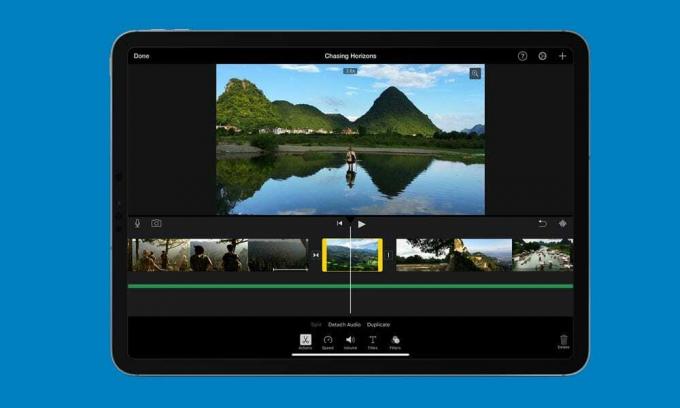
Ako kombinovať videá na zariadeniach iPhone a iPad s iMovie
Tento video editor od spoločnosti Apple má koncovému používateľovi čo ponúknuť. Okrem možnosti kombinovať video môžete tiež pridať efekty, prechody, témy alebo zmeniť usporiadanie viacerých videí podľa požadovaného poradia. Rovnako môžete k týmto videám pridať aj text, spomaliť alebo zrýchliť jeho tempo, upraviť hlasitosť zvuku alebo pridať hudbu na pozadí podľa vášho výberu.
Reklamy
Ďalej podporuje aj funkciu orezania videa yp na požadovanú dĺžku alebo použitia efektu zväčšenia. Všetky tieto funkcie sú poskytované priamo od spoločnosti Apple a sú bezplatné, takže to už nemôže byť oveľa lepšie! Vďaka tomu sa táto príručka zameria na jednu z najužitočnejších funkcií aplikácie iMovies - kombinovanie viacerých videí na vašom iPhone alebo iPade.
Pokyny
- Na začiatok si stiahnite Aplikácia iMovie z App Store do vášho zariadenia Apple.
- Spustite aplikáciu a zobrazí sa vám uvítacia obrazovka, klepnite na Pokračovať.
- Potom klepnite na Vytvoriť projekt.

- Vyberte možnosť Film z ponuky Nový projekt.

- Teraz sa dostanete do galérie. Vyberte videá, ktoré chcete kombinovať, a potom kliknite na tlačidlo Vytvoriť film umiestnené v dolnej časti.

- Teraz sa dostanete na obrazovku s ukážkou aplikácie iMovie. Odtiaľ môžete do svojich videí pridať požadované prechodové efekty alebo zmeniť usporiadanie týchto klipov.

- Po dokončení úprav stlačte možnosť Hotovo v ľavom hornom rohu.
- Potom klepnite na tlačidlo Zdieľať umiestnené v dolnej lište ponuky.
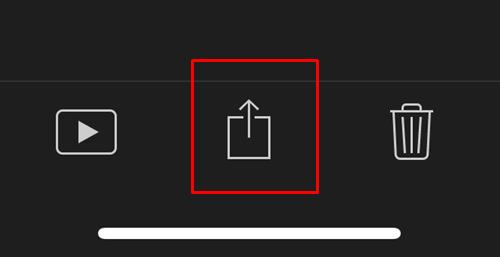
- Nakoniec vyberte možnosť Uložené video.

- Tento proces uloženia môže chvíľu trvať, v závislosti od počtu kombinovaných klipov, ako aj od veľkosti týchto jednotlivých klipov. Počas ukladania videa sa teda odporúča ponechať aplikáciu spustenú iba v popredí. Po dokončení procesu môžete k tomuto videu získať prístup z aplikácie Fotky.
To je všetko. Toto boli kroky na kombinovanie viacerých videí na vašom iPhone alebo iPade pomocou aplikácie iMovie. Dokázala táto aplikácia začiarknuť vaše požiadavky na strih videa, alebo v niektorej fáze zlyhala? Dajte nám vedieť svoje podobné názory v sekcii komentárov nižšie. Zaokrúhľovanie, tu sú niektoré Tipy a triky pre iPhone, Tipy a triky pre PCa Tipy a triky pre Android že by ste sa tiež mali pozrieť.

![Ako nainštalovať Stock ROM na Archos Alba 8 V3 [Firmware File / Unbrick]](/f/a39497ed380d392669680ffebf122bb5.jpg?width=288&height=384)

